- როგორ აღვადგინოთ ქარხნის პარამეტრები სამსუნგის ლეპტოპი ? მე უკვე მეორე წელია ვიყენებ ლეპტოპს, ვინდოუსის 7 ოპერაციულ სისტემას, ის შეცდომებით მუშაობს და ყინავს, ჩემი მეგობრები გვირჩევენ ოპერაციული სისტემის ხელახლა გადაკეთება, მაგრამ მე ვკითხულობ თქვენს სტატიას ". USB მყარი დისკი. რა უნდა გავაკეთოთ შემდეგ?
- ადმინ, ახსენი რა არის საქმე? ჩემს Samsung ლეპტოპს დავუბრუნდი ქარხნის პარამეტრებში, სისტემა გამოჯანმრთელდა და მუშაობს როგორც ახალი, მაგრამ მე წაიშალა ყველა დანაყოფი, რომელიც მე მყარ დისკზე შევქმენი. როგორ დავუბრუნოთ სექციები და როგორ ავიცილოთ თავიდან ეს ბორის
როგორ აღვადგინოთ Samsung ლეპტოპი ქარხნის პარამეტრებში
გამარჯობა მეგობრებო! დაუყოვნებლივ, სამსახურიდან ჩემი ორი კოლეგა შაბათ-კვირის შესვენების დროს ოჯახთან ერთად გარეცხილი იყო, მე კი იძულებული გავხდი სამსახური გამეღო, უფრო სწორად, მათ მთხოვეს, ორი Samsung ლეპტოპი გამეყვანა ქარხნის გარემოში, ერთი ძველი, მეორე კი შედარებით ახალი. ძველ Samsung ლეპტოპზე, ქარხნის კომუნალური პროგრამა აღდგება ქარხნის პარამეტრებში Samsung- ის აღდგენა გამოსავალი 5. ახალ ლეპტოპზე, ქარხნის პარამეტრების აღდგენა მოხდება ჩამონტაჟებული აღდგენის კომუნალური დახმარებით. მე ვთავაზობ ერთად გავაკეთოთ ეს, და მე არ მოგბეზრდებათ და ინფორმაცია თქვენთვის სასარგებლო იქნება, შემოგვიერთდით!- შენიშვნა: სანამ ქარხნის პარამეტრებს დაუბრუნდებით, შეგიძლიათ დააკოპიროთ ყველა მონაცემი C: დრაივიდან და დესკტოპის გამოყენებით.
პროცედურა ქარხნის გადატვირთვის ლეპტოპი Samsung, საკმაოდ მარტივია და თქვენ შეგიძლიათ გაუმკლავდეთ მას რაიმე სპეციალისტის მიმართვის გარეშე, ერთადერთი რაც გჭირდებათ არის თქვენს მონაცემებზე ზრუნვა, მათი კოპირება, მაგალითად, პორტატულ USB მყარ დისკზე. თქვენი ფაილების კოპირება თქვენი დამატებითი განყოფილების შესახებ მყარი დისკი არ დაეხმარება, უმეტეს შემთხვევაში, თქვენი მყარი დისკის მდგომარეობა აღდგება ქარხანაში, ანუ ყიდვის დროს. რას ნიშნავს ეს? თუ ლეპტოპის შეძენის შემდეგ შექმენით დამატებითი დანაყოფი, ყველა მათგანი წაიშლება თქვენს მონაცემებთან ერთად.
მაგალითად, თქვენ შეიძინეთ ლეპტოპი, ჩართეთ იგი, დაინახეთ მასზე ერთი დანაყოფი (C :), რომელზეც დამონტაჟებულია ოპერაციული სისტემა, ბუნებრივია, თქვენ გინდოდათ მონაცემების მეორე დანაყოფი და თქვენ თვითონ შექმენით ეს Windows- ში, რაც ძალიან მარტივია გასაკეთებლად, შემდეგ კი დაავალეთ მას წერილი (D :) ან სხვა ნებისმიერი, განათავსეთ აქ თქვენთვის საჭირო ყველა ფაილი: მუსიკა, ფილმები, დოკუმენტები, ფოტოები და ა.შ. ჩვენ ლეპტოპი ერთი წლის განმავლობაში გამოვიყენეთ, მასზე ექსპერიმენტი გავაკეთეთ, დავაყენეთ მასზე ყველაფერი, რაც გვჭირდება და არ გვჭირდება, შემდეგ გადავწყვიტეთ, ლეპტოპი დავაბრუნოთ ქარხნის პარამეტრებში. ბევრი მომხმარებელი ფიქრობს, რომ ქარხნის პარამეტრებზე დაბრუნების შემდეგ, ისინი დარჩებიან უსაფრთხო და ხმის, მათ მიერ შექმნილი დამატებითი განყოფილება (D :) ან (E :). ნება მომეცით, როდესაც თქვენ შეიძინეთ ლეპტოპი, ეს განყოფილება არ იყო! სწორედ ამიტომ, ლეპტოპის ქარხნის პარამეტრებში დაბრუნების შემდეგ, ეს განყოფილება წაიშლება და ისევ გექნებათ ერთი განყოფილება (C :) თქვენი Windows 7 ან Windows 8. მაგრამ არა ყველაფერი ისე ტრაგიკულია, ახალი Samsung ლეპტოპის შემთხვევაში, ზოგიერთი მომხმარებლის მონაცემი შეინახება. რომელი? წაიკითხეთ სტატია შემდეგში.
ასე რომ, მას შემდეგ, რაც გადაწერეთ თქვენი ყველა მონაცემი სხვა საცავში, ჩვენ აღვადგინებთ ქარხნის პარამეტრებს ახალ Samsung ლეპტოპზე. ჩვენ ჩართეთ ლეპტოპი და ხშირად დააჭირეთ F4 ღილაკს დატვირთვის საწყის ეტაპზე. საწყისი პროგრამის ფანჯარა იხსნება.
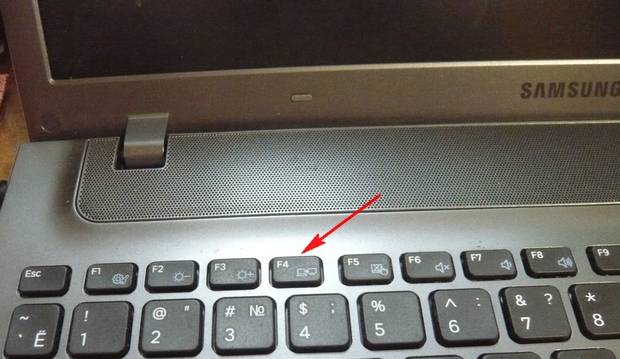
ვიღებთ სალიცენზიო ხელშეკრულებას.
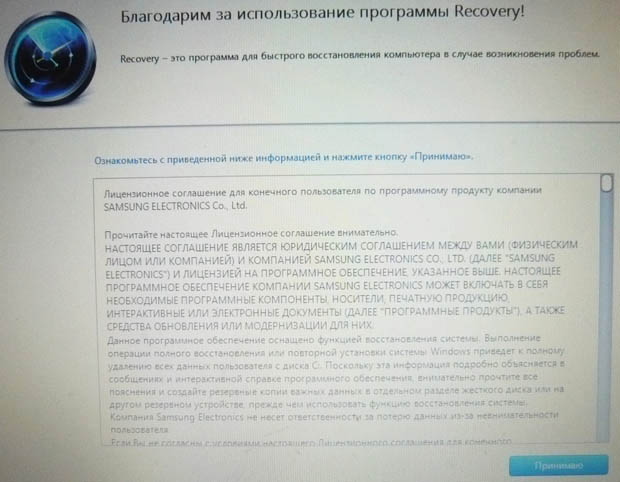
აღდგენის პროგრამას, გარდა აღდგენისა, შეუძლია შექმნას მყარი დისკის სარეზერვო ასლი DVD დისკი და პორტატულ მყარ დისკზე. თავდაპირველად, აღდგენის კომუნალური მომსახურება ფიქრობს, რომ ჩვენ გვინდა შევქმნათ აღდგენითი დისკები ან ქარხნის სურათი პორტატულ მყარ დისკზე. uSB დისკი, მაგრამ ჩვენ არაფრის შექმნა არ დაგეგმილა, დააჭირეთ ღილაკს OK.
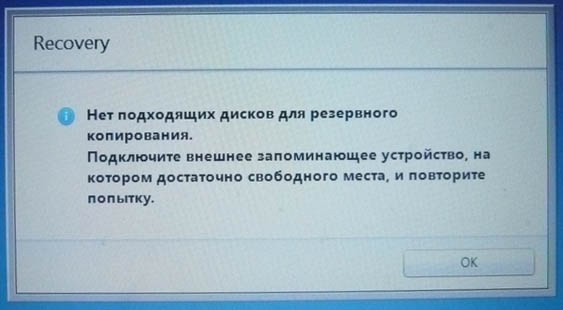
იხსნება საწყისი ფანჯარა. აღდგენის პროგრამები. სარეზერვო ჩვენ არ ვაპირებთ ამის გაკეთებას, ასე რომ შეარჩიეთ პუნქტის აღდგენა.
![]()
მეგობრებო, თუ დააკოპირეთ ყველა საჭირო მონაცემი თქვენი ლეპტოპიდან, შეგიძლიათ უსაფრთხოდ დააჭიროთ ღილაკს აღდგენა და დაუყოვნებლივ დაიწყება ქარხნის პარამეტრებში დაბრუნების პროცესი. დანარჩენისთვის მე ვაჩვენებ, თუ რა შეიძლება აქ მორგებული იყოს.
პირველი, შეარჩიეთ ადრეული აღდგენის წერტილი, მომხმარებლების უმეტესობა არასდროს გააკეთებს აღდგენის სურათებს, ამდენი ფანჯრის განმავლობაში ბევრს ექნება მხოლოდ ერთი აღდგენის წერტილი.
აღდგენის ღილაკზე დაწკაპუნებამდე, ჩვენ ვხედავთ სხვა ვარიანტებს, რომელთა საშუალებით შესაძლებელია ჩართვა აღდგენის დროს, რომელთაგან ზოგიერთი სასარგებლოა. გადაახვიეთ თავი.
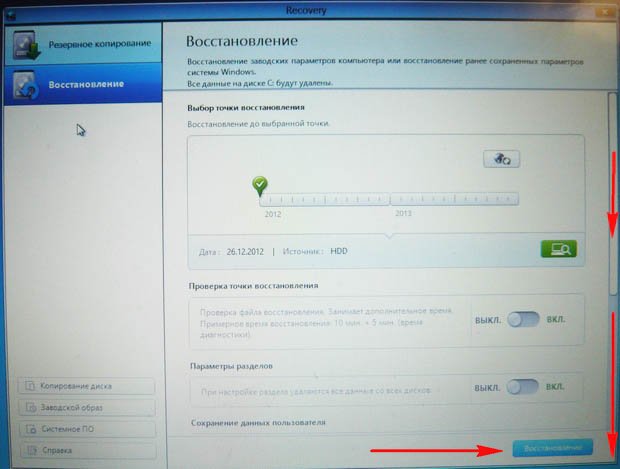
შევეცადე გამორთვა და გამორთვა, ყოველ შემთხვევაში, ქარხნის პარამეტრების აღდგენის დროს, მყარ დისკზე წავშალე დამატებითი სექციები და მხოლოდ ერთი დისკი იყო (C :). შეეცადეთ ექსპერიმენტი მოგცეთ, ჩვენ შეავსებთ სტატიას.
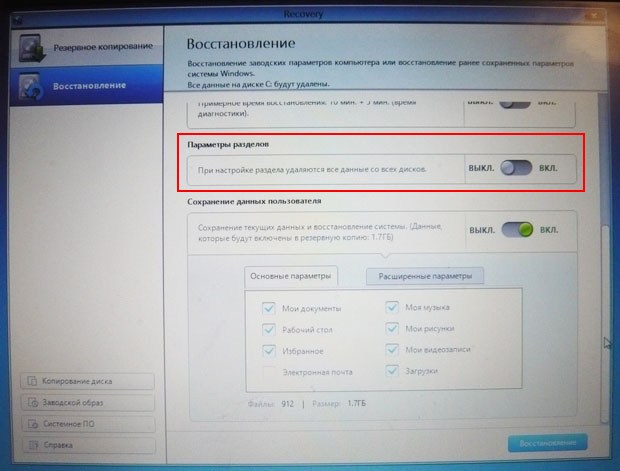
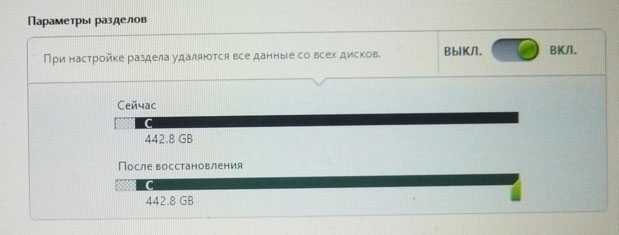
მომხმარებლის მონაცემების შენახვა
ჩართეთ მომხმარებლის მონაცემების შენახვა.
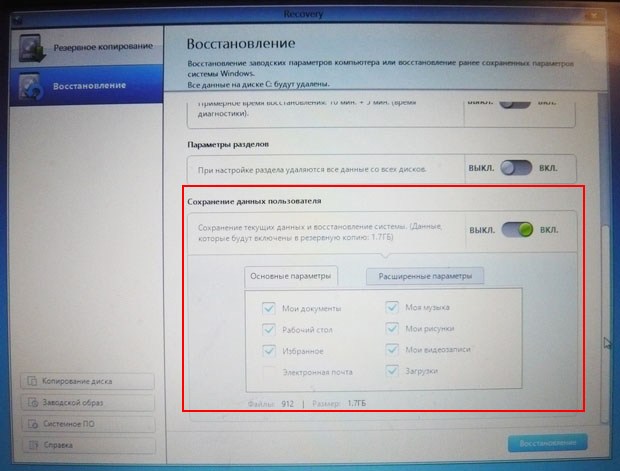
ძირითადი პარამეტრები - მონიშნეთ ყველა საჭირო საქაღალდე, რომლის შინაარსი უნდა იყოს შენახული ქარხნის პარამეტრების აღდგენის დროს. უფრო დეტალური პარამეტრები არის მოწინავე ვარიანტებში.
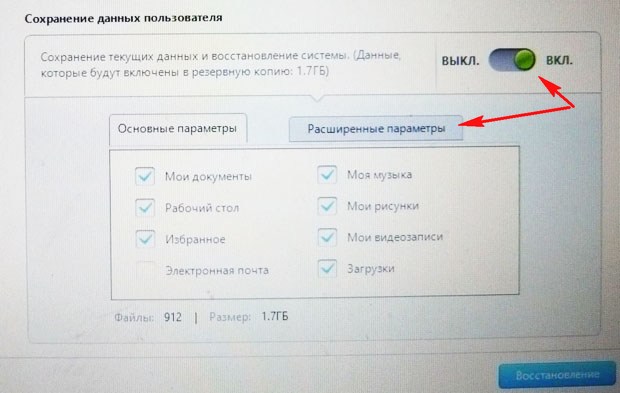
საერთოდ, ძალიან დეტალური აღწერა რა შეგიძლიათ გააკეთოთ აღდგენის კომუნალური პროგრამა დახმარებაში, სანამ აღდგენას შეძლებთ ყველაფერი დეტალურად წაიკითხოთ.
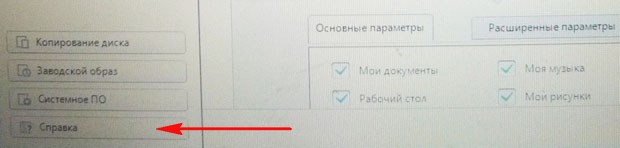
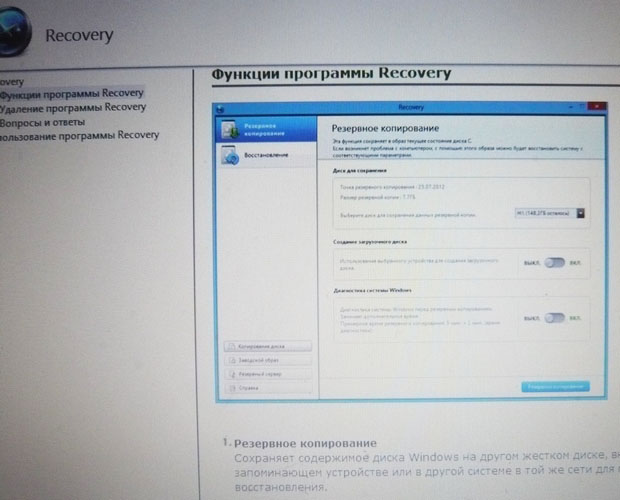
დააჭირეთ აღდგენა. აღდგენა დაიწყეთ? C მონაცემების ყველა მონაცემი წაიშლება. დააჭირეთ დიახ. 40 წუთის შემდეგ, ჩვენი პირველი ლეპტოპი შემოიტანეს ქარხნის მდგომარეობაში.
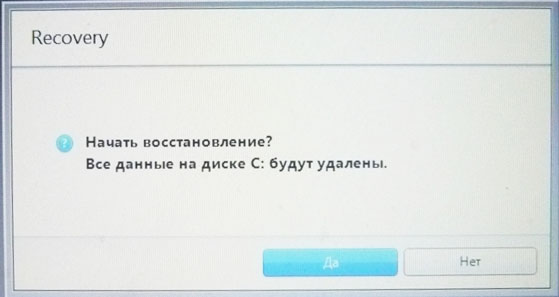
Samsung აღდგენის გამოსავალი 5
ქარხნის აღდგენის კომუნალური დამონტაჟებულია მეორე ლეპტოპზე სამსუნგის პარამეტრები აღდგენის გამოსავალი 5. თავად აღდგენის პროცესი არ განსხვავდება ბევრად განსხვავებული წინაგან. ასევე ჩატვირთვის პრესაში F4.
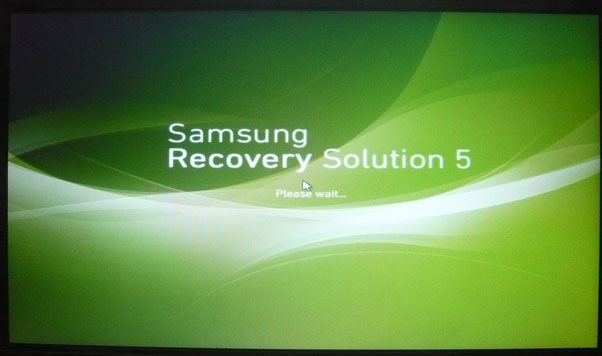
აირჩიეთ აღდგენა.
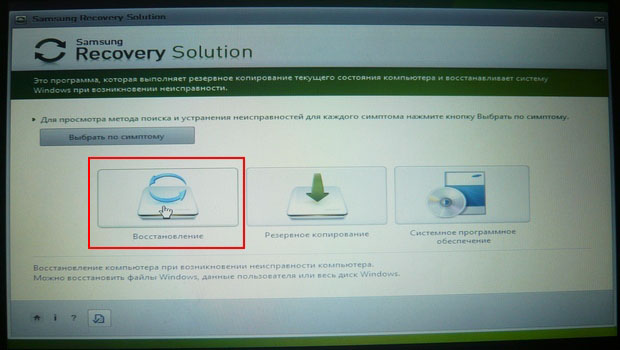
თუ აირჩევთ მეორე ფანჯარაში, რომელიც გამოჩნდება ზოგადი აღდგენა,
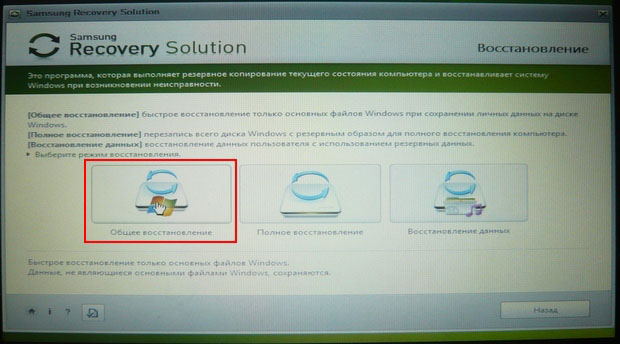
აღდგება მხოლოდ მთავარი სისტემის ფაილები ვინდოუსი, შეცდომების უმეტესობა, ვირუსები და პრობლემები, რომლებიც გექნებათ ასეთი აღდგენის შემდეგ.
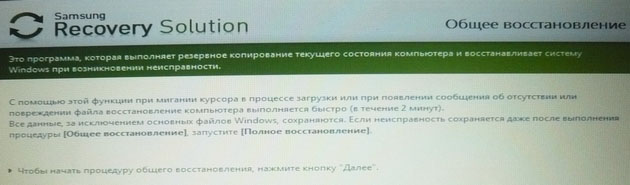
ამიტომ, ჩვენ ვუბრუნდებით წინა ფანჯარას და ვირჩევთ სრული აღდგენა.
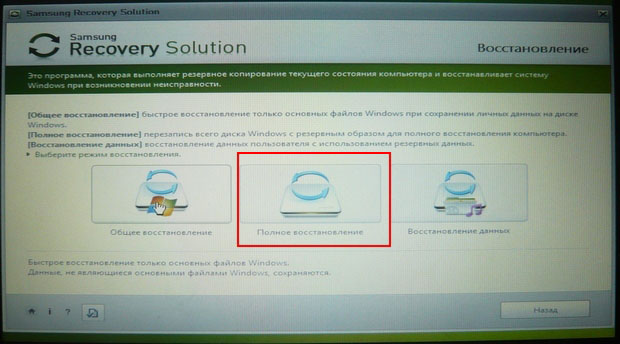
აირჩიეთ ადრეული აღდგენის სურათი და შემდეგი. აღდგენა გაუშვით? დიახ ეს ყველაფერია, ახლა მხოლოდ ოპერაციის დასრულებამდე უნდა დაელოდოთ Samsung ლეპტოპის ქარხნის პარამეტრების აღდგენას.
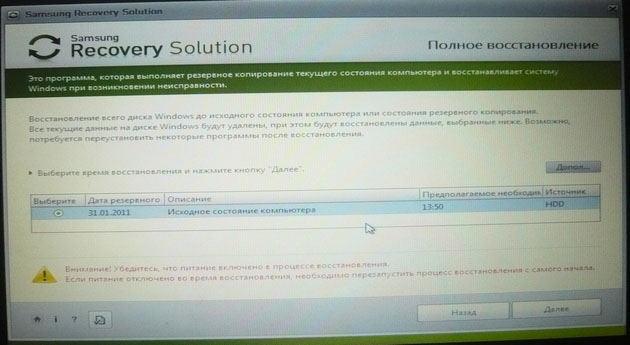
სტატიები ამ თემაზე.
თუ გაინტერესებთ, თუ როგორ უნდა აღვადგინოთ Windows 8 Samsung- ის ლეპტოპზე, ჩვენ ამაში მითითებებს დაგეხმარებით. დაუყოვნებლივ უნდა აღინიშნოს, რომ ჩამონტაჟებული კომუნალური პროგრამა ლეპტოპის შესაკეთებლად ახალი ვერსია Windows 7 – ისგან ოდნავ განსხვავდება Windows 7 – ზე, მაგრამ მექანიზმი თითქმის იგივეა.
პროცედურის დაწყებამდე უნდა იზრუნოთ შექმნაზე სარეზერვო მნიშვნელოვანი მონაცემები. აქ მოცემულია რამდენიმე ნიმუშის ვარიანტი:
- ფაილების ატვირთვა ღრუბლის საცავი (Dropbox, Yandex.Disk, Google Drive და სხვები);
- გააკეთეთ ასლი გარე საცავი (ფლეშ დრაივი ან მყარი დისკი);
- ფაილების გადატანა დისკის სხვა დანაყოფზე (თუ არის ერთი, ან ადრე გაყოფილი მყარი დისკია).
გახსოვდეთ, რომ აღდგენა წაშლის ყველა პირად ინფორმაციას დისკი "C" - დან. რა თქმა უნდა, აღდგენის ხელსაწყოს ფაილების შენახვის შესაძლებლობა აქვს, მაგრამ ეს გამოსავალი არ არის.
დააჭირეთ გასადიდებლად
როგორ აღვადგინოთ Windows 8 ლეპტოპზე?
1) აღდგენის პროცესის დაწყება Samsung აღდგენის გამოსავალი 6.0 არსებობს სისტემის სისტემის მდგომარეობიდან გამომდინარე ორი გზა:
- პროგრამის სიიდან დარეკეთ Windows 8 მეტრო – ინტერფეისში;
- თუ სისტემაში შესვლა შეუძლებელია, მაშინ Samsung ლეპტოპის დატვირთვისას დაელოდეთ Samsung- ის ლოგოს გამოვლენას და დააჭირეთ ღილაკს F4 (უმჯობესია რამდენჯერმე დააჭიროთ).
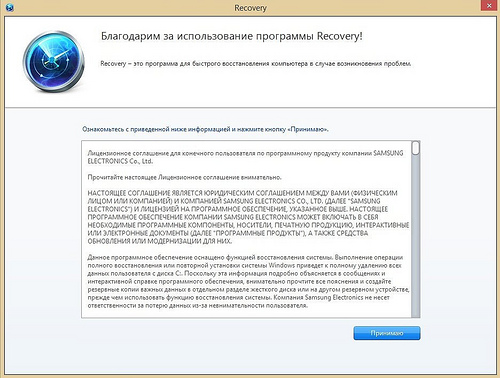
დააჭირეთ გასადიდებლად
2) შემდეგ აირჩიეთ პუნქტი "აღდგენა"
3) თუ არსებობს წყაროს აღდგენის წერტილი, აირჩიეთ ეს, მათ შორის "მომხმარებლის მომხმარებლის შენახვა", იმისათვის, რომ უკეთესად აღდგინოთ Windows 8. გახსოვდეთ, რომ პერსონალური ფაილები წაიშლება და ეს არის პროცედურა, რომელიც დაგეხმარებათ ლეპტოპზე ქარხნის პარამეტრების აღდგენაში.
4) თუ თქვენ განახორციელებთ პროცედურას ზედმეტი მოქმედებების გარეშე, მაშინ ბოლო პუნქტი იქნება სისტემის გადატვირთვა. ლეპტოპი ჩატვირთვა იმ შტატში, რომელშიც თქვენ იყიდეთ (ან რომელშიც დამატებით აღდგენის წერტილები გაქვთ).
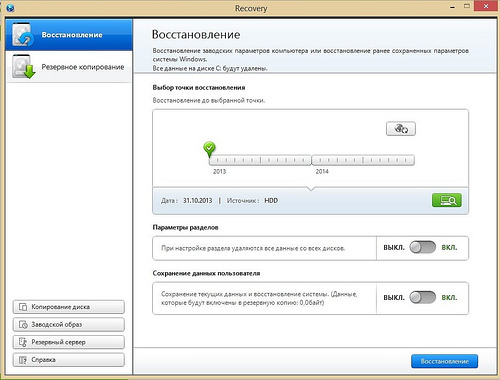
დააჭირეთ გასადიდებლად
საინტერესოა, რომ Samsung Recovery Solution– ის ახალ ვერსიაში, შეგიძლიათ იპოვოთ მრავალი ახალი ინსტრუმენტი კომფორტული მუშაობისთვის. მაგალითად, თქვენ შეგიძლიათ ნახოთ სია დამონტაჟებული პროგრამები და დესკტოპის ხატები აღდგენის ერთ წერტილზე (იხ. სკრინშოტი ქვემოთ). პროცედურის დაწყებამდე არსებობს გამოსწორების წერტილის შემოწმება.
დახმარების დოკუმენტაციით და აღდგენის კომუნალური მომსახურება შეგიძლიათ არა მხოლოდ თქვენი Samsung ლეპტოპის აღდგენა, არამედ შეგიძლიათ დააკოპიროთ დისკი (სისტემის გამოსახულებით), შექმნათ გამოსახულება სარეზერვო ნებისმიერ დისკზე, გაიარეთ ქსელის სარეზერვო ნაბიჯები და სხვა.
ჩვენ დავამატებთ, რომ თქვენ შეგიძლიათ აღადგინოთ Windows ლეპტოპზე სხვა მწარმოებლებისგან. ერთადერთი განსხვავება ინსტრუმენტია, თქვენ შეგიძლიათ დაიწყოთ პროცედურა შემდეგი კომბინაციებით ჩატვირთვის დროს:
- Acer: Alt + F10 (პირველი შეიყვანეთ BIOS და ჩართეთ D2D აღდგენა. სტანდარტული სისტემის აღდგენის პაროლი არის 000000 ან AIM1R8.)
- ასუსი: F9
- Dell inspiron: Ctrl + F11
- Dell xps: F8 ან F9
- Fujitsu Siemens: F8
- HP: F10, F11
- LG და Lenovo ThinkPad: F11
- მზი: F3
- პაკარდის ზარი და Sony VAIO: F10
- როვერბუქი: Alt (გამართავს და გამართავს)
- ტოშიბა: F8, F11
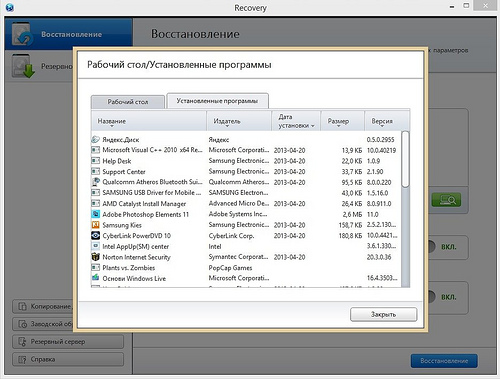
დააჭირეთ გასადიდებლად
სარეზერვო პროცესის (Windows სისტემა ყველა პროგრამასთან ერთად) ასევე არ არის რთული. პროცედურა საუკეთესოა მესამე მხარის პროგრამების დაყენებამდე, ისე, რომ აღდგენის წერტილი მინიმალურ ადგილს იკავებს.
- აირჩიეთ "სარეზერვო" მარცხენა სვეტში;
- შეარჩიეთ დისკი, რომელშიც შეინახება სისტემის სურათი (უფრო ადვილია აირჩიოთ სხვა დისკის დანაყოფი) და მიუთითეთ საჭიროა თუ არა ჩატვირთვის დისკი;
- თქვენ შეგიძლიათ სურვილისამებრ დიაგნოზირებული სისტემა;
- დააჭირეთ ღილაკს ”სარეზერვო” ქვედა მარჯვენა კუთხეში და დაელოდეთ მის დასრულებას.
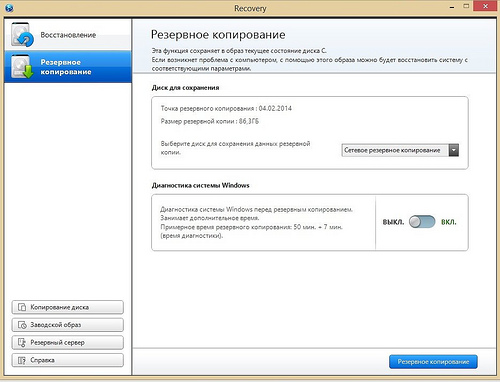
დააჭირეთ გასადიდებლად
ვფიქრობ, სწორედ აქ მთავრდება Samsung Recovery Solution– ის ძირითადი ოპერაციები. ვიმედოვნებ, რომ ჩვენი ინსტრუქცია დაგეხმარებათ ლეპტოპზე თქვენი Windows სისტემის და ქარხნის პარამეტრების აღდგენაში.
მივესალმები ძვირფასო მეგობრებო ჩემს საიტზე "" სათაურით ". დღეს მინდა ვუპასუხო ვიქტორ სტეპანოვის შეკითხვას მოსკოვიდან და ეს ასე ჟღერს: ”როგორ გამოვიყენოთ გამოსწორება windows სისტემები 7-ს Samsung ლეპტოპზე? ” კითხვა იმსახურებს საკმაოდ დეტალურ აღწერას, რადგან Samsung ბრენდის ნაცვლად შეგიძლიათ დააყენოთ ნებისმიერი სხვა ბრენდის ლეპტოპი აქ, რადგან სისტემის აღდგენა ყველა ამ აპარატზე ხდება თითქმის იგივე გზით.
მე უკვე დავწერე საკმაოდ დეტალური სტატიები, თუ როგორ უნდა გავაკეთოთ სისტემის აღდგენა ლეპტოპზე და.
ყურადღება!თქვენი ლეპტოპის ქარხნის პარამეტრებში გადატვირთვის წინ, დარწმუნდით, რომ თქვენი ყველა მონაცემი შენახულია გარე მედია, რადგან აღდგენის პროცესში, ისინი სამუდამოდ წაიშლება!
P.S. ქარხნის პარამეტრების გადატვირთვა შესაძლებელი იქნება მხოლოდ იმ შემთხვევაში, თუ თქვენ მას არასოდეს დააინსტალირებთ შეძენის დღიდან ოპერაციული სისტემა. საქმე ის არის, რომ მწარმოებელმა შექმნა აღდგენის განყოფილება და ჩამოწერა სისტემის სურათი, რომელიც ლეპტოპზეა დამონტაჟებული მწარმოებლისგან. როდესაც შეარჩიეთ "ლეპტოპის აღდგენა ქარხნის პარამეტრებში", ის უბრალოდ ხელახლა აყენებს სისტემას იმ გამოსახულებისგან, რომელიც ატვირთულია ამ აღდგენის განყოფილებაში. არაფერია რთული)).
იმისათვის, რომ დავიწყოთ Windows 7 სისტემის Samsung ლეპტოპზე აღდგენა ქარხნის პარამეტრებში (ანუ, ლეპტოპი დაუბრუნოთ "როგორც მაღაზიიდან" მდგომარეობას), როდესაც ჩართავთ ლეპტოპს, დააჭირეთ F4 ღილაკს. გარდა ამისა, მთელი პროცესი თითქმის იგივე იქნება, როგორც სხვა ლეპტოპებზე. თუ თქვენ თვითონ აკეთებთ მთლიან პროცესს, შეხედეთ დეტალური ინსტრუქციები იმის შესახებ, თუ როგორ უნდა აღვადგინოთ სისტემა Packard Bell და ASUS ლეპტოპებზე. (ბმულები ქვემოთ)
სისტემის აღდგენა.
სისტემის გადატვირთვის გარდა, ასევე ხდება ნორმალური სისტემის აღდგენა. ეს არის სპეციალური ინსტრუმენტი, რომელთანაც შეგიძლიათ ლეპტოპის ოპერაციული სისტემა "წარსულში" დააბრუნოთ 1-5 დღის განმავლობაში. ეს შეიძლება იყოს ძალიან სასარგებლო, თუ წაშალეთ რაიმე სახის სისტემის პროგრამა, დრაივერი, კომპიუტერი იწყებს გაყინვას ნებისმიერი პროგრამის დაყენების შემდეგ და ა.შ.
დეტალური ინსტრუქციაა სისტემის აღდგენის ყველა მეთოდის შესახებ დარწმუნებული ვარ, რომ ის დაგეხმარებათ.
ამაზე, ამ პასუხს მის ლოგიკურ დასკვნამდე მივყავართ. გისურვებთ წარმატებებს! გმადლობთ ყურადღებისთვის! თუ თქვენ გაქვთ რაიმე შეკითხვები, ჰკითხეთ მათ კომენტარებში!




